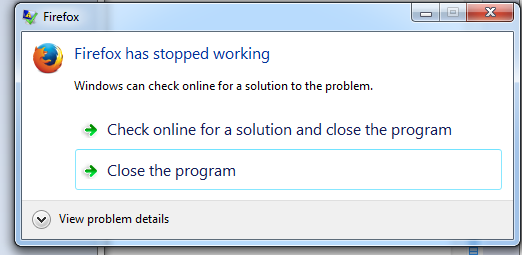Содержание
Веб-сайты не загружаются — решение проблемы и исправление ошибок
Поиск в Поддержке
Наладьте Firefox
Очистить Firefox
- Как это работает?
Загрузить свежую копию
У вас возникла проблема с загрузкой веб-сайта? Не беспокойтесь — мы здесь, чтобы вам помочь. Эта статья покажет вам, как исправить проблему, чтобы вы смогли вернуться к сёрфингу в Интернете.
Примечание: Если у вас возникли проблемы с веб-сайтом, нажмите на значок замка в адресной строке, чтобы посмотреть, не заблокировал ли Firefox небезопасные части страницы. Подробнее — в этой статье.
Оглавление
- 1 Сначала давайте определим, в чём заключена проблема
- 2 Проблема происходит только на определенных веб-сайтах
- 2.1 Попробуйте очистить куки и кэш Firefox
- 2.
 2 Веб-сайт загружается, но работает некорректно
2 Веб-сайт загружается, но работает некорректно - 2.3 Проблема происходит только на защищённом (https) веб-сайте
- 3 Проблема происходит только в Firefox
- 4 Если проблема происходит во всех веб-браузерах
- 5 Другие, менее распространенные проблемы
С помощью небольшой детективной работы мы можем сузить круг поиска нашей проблемы.
- Откройте новую вкладку и проверьте, можете ли вы загрузить другой веб-сайт, например google.com или mozilla.org.
- Если вы можете загрузить другой сайт, перейдите к разделу Проблема происходит только на определённых веб-сайтах.
- Если вы не можете загрузить другой сайт, перейдите к следующему шагу.
- Запустите другой браузер, например Internet Explorer или Microsoft EdgeSafariGoogle Chrome и попробуйте открыть сайт, с которым у вас имеются проблемы.
- Если сайт работает в другом браузере, перейдите к разделу Проблема происходит только в Firefox.
- Если сайт не работает в другом браузере, перейдите к разделу Проблема происходит во всех веб-браузерах.

Если вы видите одно из следующих сообщений об ошибках, это может быть связано с проблемой в кэше Firefox:
- Соединение было прервано
- Соединение было сброшено
- Время ожидания соединения истекло
Попробуйте очистить куки и кэш Firefox
Проделайте эти шаги и затем перезагрузите веб-сайт, на котором у вас имеются проблемы.
- Нажмите кнопку , чтобы открыть панель меню.
Нажмите на кнопку «Библиотека» на панели инструментов (если вы её не видите, нажмите кнопку меню и выберите Библиотеканажмите кнопку меню ). - Выберите Журнал, а затем — Удалить недавнюю историю….
- В выпадающем меню «Удалить:» выберите «Всё».
- Под выпадающим меню выберите «Куки» и «Кэш». Убедитесь, что другие элементы, которые вы хотите сохранить, не выбраны.
- Нажмите ОК.
Если очистка кук и кэша Firefox не помогла, это вероятно является признаком, что проблема лежит в самом веб-сайте.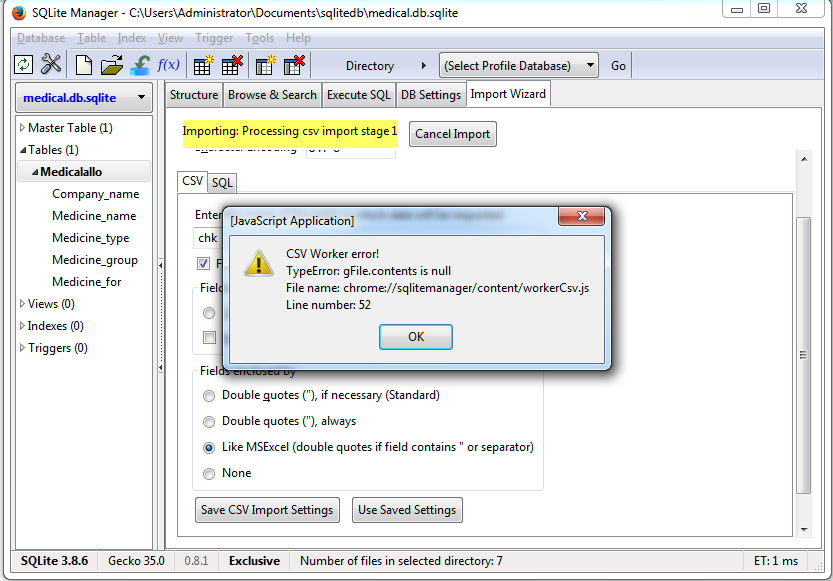 В этом случае вам остается только ждать, пока проблема не будет исправлена. С большими веб-сайтами, такими как Твиттер или Facebook, это может занять всего несколько минут.
В этом случае вам остается только ждать, пока проблема не будет исправлена. С большими веб-сайтами, такими как Твиттер или Facebook, это может занять всего несколько минут.
Если вы не видите ни одно из описанных выше сообщений об ошибках, проверьте, не подходит ли ваша проблема под одну из перечисленных ниже специфичных проблем:
Веб-сайт загружается, но работает некорректно
Если веб-сайт выглядит некорректно или не работает так, как он должен работать, вам следует просмотреть следующие статьи:
- Веб-сайты выглядят неправильно или не так, как должны
- Решение проблем, препятствующих показу изображений
- Исправление распространенных проблем с аудио и видео
- Сайты показывают вращающуюся пиктограмму и никогда не заканчивают загрузку
- Устранение проблем при входе на веб-сайты, которые требуют ввода имени пользователя и пароля. Вы можете получить ошибку, похожую на Мы не можем обработать ваш запрос на вход на сайт или Произошла неопределённая ошибка, когда вы пытаетесь зайти на сайт под своим логином и паролем, или ваша попытка входа может просто не удастся.

- Веб-сайты выглядят неправильно или не так, как должны
- Решение проблем, препятствующих показу изображений
- Исправление распространенных проблем с аудио и видео
- Устранение проблем при входе на веб-сайты, которые требуют ввода имени пользователя и пароля. Вы можете получить ошибку, похожую на Мы не можем обработать ваш запрос на вход на сайт или Произошла неопределённая ошибка, когда вы пытаетесь зайти на сайт под своим логином и паролем, или ваша попытка входа может просто не удастся.
Проблема происходит только на защищённом (https) веб-сайте
Посмотрите на веб-адрес в панели адреса. Он начинается с https:// (обратите внимание на «s»)? Если так, проверьте, не появились ли у вас следующие сообщения об ошибках:
- Для страницы с ошибкой «Предупреждение: Вероятная угроза безопасности» прочитайте статьи Что значит «Ваше соединение не защищено»? и Как устранить ошибку с кодом «SEC_ERROR_UNKNOWN_ISSUER» на защищённых веб-сайтах.

- Для страниц с ошибкой «Ошибка при установлении защищённого соединения» или «Соединение не установлено: Вероятная угроза безопасности» прочитайте статью Ошибка при установлении защищённого соединения или соединение не установлено.
- Для страницы с ошибкой «Время на вашем компьютере установлено неверно» прочитайте статью Как устранить ошибки, связанные со временем, на защищённых сайтах.
Если другой веб-браузер работает нормально, вам подойдет одно из следующих решений:
- Firefox не может загрузить сайты, хотя другие браузеры могут — если вы можете просматривать веб-сайты в других браузерах, но не можете просматривать их в Firefox.
- Невозможно соединиться с веб-сайтами после обновления Firefox — если у вас возникли проблемы с соединением после обновления вами Firefox.
Если вы видите следующие сообщения об ошибках, Firefox пытается получить доступ в Интернет через прокси-сервер:
- Прокси-сервер отказывает в соединении
- Не удалось найти прокси-сервер
Если вы соединяетесь с Интернетом через прокси, сравните настройки Firefox с Internet Explorer — прочитайте Руководство Microsoft по параметрам прокси.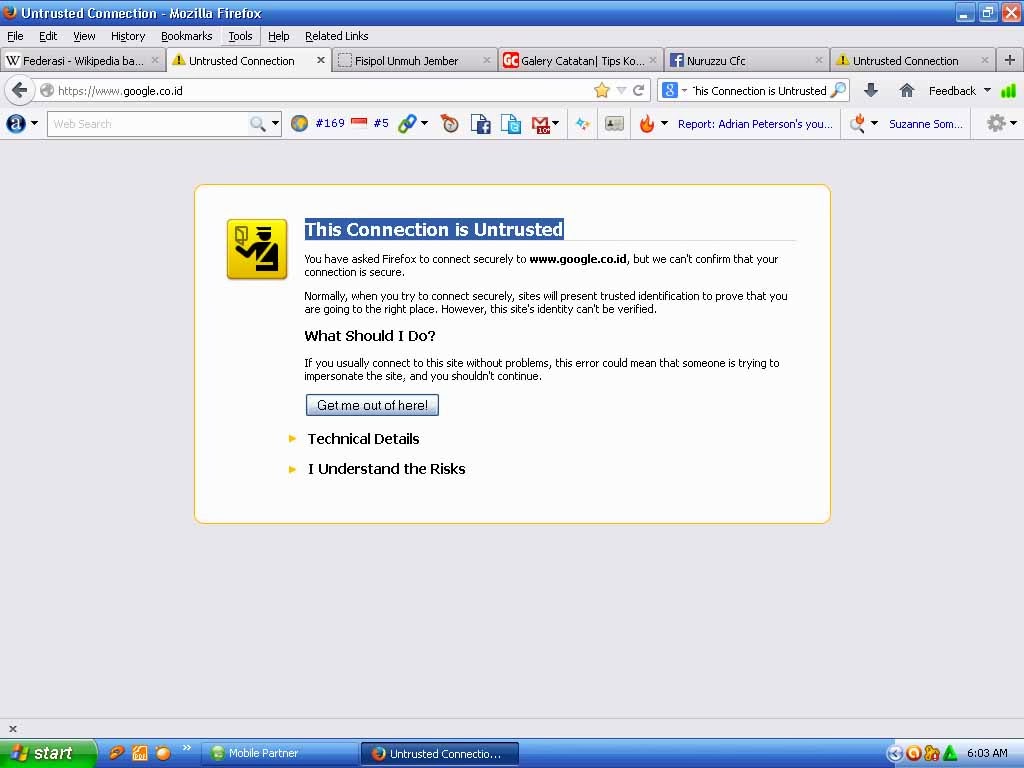 Прочитайте статью Ввод настроек прокси-сервера на Mac в Поддержке Apple для получения дополнительной информации о настройках прокси-сервера.
Прочитайте статью Ввод настроек прокси-сервера на Mac в Поддержке Apple для получения дополнительной информации о настройках прокси-сервера.
Для того, чтобы проверить ваши настройки подключения в Firefox:
На Панели меню в верхней части экрана щёлкните Firefox и выберите Настройки.
Нажмите кнопку и выберите Настройки.Нажмите кнопку и выберите Настройки.- На панели Основные перейдите к разделу Параметры сети.
- Щёлкните по Настроить…. Откроется диалоговое окно Параметры соединения.
- Измените ваши параметры прокси:
- Если вы не соединяетесь с Интернетом через прокси (или вы не знаете, соединяетесь ли вы с Интернетом через прокси), выберите Без прокси.
- Закройте диалоговое окно Настройка Соединения.
- Закройте страницу Настройки. Любые внесённые изменения будут сохранены автоматически.
Вероятно это является проблемой с вашим интернет-соединением. Некоторые советы по решению этой проблемы приведены в статье Firefox и другие браузеры не могут загрузить веб-сайты.
Некоторые советы по решению этой проблемы приведены в статье Firefox и другие браузеры не могут загрузить веб-сайты.
- Веб-сайт сообщает, что Firefox является устаревшим, несовместимым, либо не поддерживается — прочитайте статью Как сбросить user agent в Firefox на значение по умолчанию.
- Сообщения о зловредных сайтах — если вы увидите предупреждение «Этот сайт подозревается в атаках!» или «Этот сайт подозревается в мошенничестве!», Firefox заблокировал доступ к посещаемому вами сайту, чтобы защитить вас от вредоносных программ или поддельного сайта (фишинга). Для получения большей информации прочтите Фишинг и защита от вредоносных программ (Mozilla.org).
- Автономный режим — если вы увидите сообщение об автономном режиме, вам может понадобиться настроить Firefox не использовать ваше соединение с сетью. Убедитесь, что у вашего компьютера есть соединение с сетью и затем:
- Щёлкните по кнопке меню , щёлкните Дополнительно и убедитесь, что с пункта Работать автономно снят флажок.
 На Панели меню щёлкните Файл (вы можете нажать и отпустить клавишу Alt, чтобы временно показать Панель меню) и убедитесь, что снят флажок Работать автономно.
На Панели меню щёлкните Файл (вы можете нажать и отпустить клавишу Alt, чтобы временно показать Панель меню) и убедитесь, что снят флажок Работать автономно.
- Щёлкните по кнопке меню , щёлкните Дополнительно и убедитесь, что с пункта Работать автономно снят флажок.
- Неверное перенаправление на странице — эта проблема может быть вызвана проблемами с куки. Для получения большей информации прочтите Веб-сайты сообщают что куки заблокированы — Как их разблокировать.
- Если вы получили ошибку Файл не найден, попробуйте произвести шаги по решению проблемы, описанные в этих статьях:
- Устранение проблем с расширениями, темами и аппаратным ускорением для решения типичных проблем в Firefox
- Устранение проблем Firefox, вызванных вредоносными программами
- Ошибка в типе содержимого — если вы получили сообщение об ошибке Ошибка в типе содержимого или Страница, которую вы пытаетесь просмотреть, не может быть показана, так как она использует неверную или неподдерживаемую форму компрессии.
 , используйте следующие шаги по диагностике и исправлению проблемы:
, используйте следующие шаги по диагностике и исправлению проблемы:- Проверьте настройки любых используемых вами приложений по обеспечению безопасности в Интернете (в том числе межсетевых экранов, антивируса или антишпионов, и программ по защите приватности). Вам следует удалить любые разрешения, которые эти приложения имеют для Firefox, и затем добавить их заново. Для получения инструкций, специфичных для некоторых приложений, прочтите Настройка межсетевого экрана для обеспечения Firefox доступа к Интернету.
- Проследуйте по Стандартным шагам по решению проблем.
- Обращение к данному адресу заблокировано — эта ошибка происходит, когда вы пытаетесь соединиться с веб-сервером по порту, зарезервированному для другого приложения. Если веб-сайт, который вы пытаетесь посетить, содержит в адресе двоеточие за которым следует число (например, http://website.com:23), попытайте удалить эту часть (http://website.com) или заменить это на :80 (http://website.
 com:80). Если это не сработало, вероятно вам дали некорректный адрес.
com:80). Если это не сработало, вероятно вам дали некорректный адрес. - Кэш DNS недействителен — DNS — это служба, которая преобразует доменное имя веб-сайта в IP-адрес, который Firefox использует для подключения к веб-сайту. Эта информация сохраняется в кэше DNS вашего компьютера, чтобы улучшить скорость. Однако, если запись кэша DNS повреждена или веб-сайт изменил IP-адрес, Firefox может быть перенаправлен на неправильный сервер. Прочитайте статью Firefox и другие браузеры не могут загрузить веб-сайты, чтобы узнать, как очистить кеш DNS. Для получения дополнительной информации обратитесь к статье Flush DNS.
Основано на информации из Error loading websites (mozillaZine KB)
Поделитесь этой статьёй: http://mzl.la/1xKrKwe
Эти прекрасные люди помогли написать эту статью:
Unghost, PiVV, Shelko Kostya, Harry, Anticisco Freeman, Valery Ledovskoy, Victor Bychek
Станьте волонтёром
Растите и делитесь опытом с другими.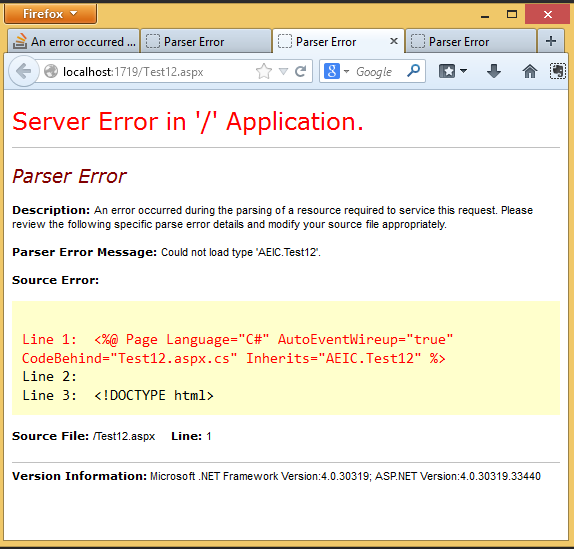 Отвечайте на вопросы и улучшайте нашу базу знаний.
Отвечайте на вопросы и улучшайте нашу базу знаний.
Подробнее
Исправлена ошибка, из-за которой Firefox не отображал содержимое непосредственно в браузере. — Сетевое администрирование
by adminОпубликовано
Вы когда-нибудь сталкивались с ситуациями в Firefox, когда поддерживаемые типы файлов, такие как текстовые файлы, не отображались непосредственно в браузере, а предлагались только для сохранения в локальной системе? Хотя это имеет смысл для типов файлов, которые браузер не поддерживает, например для исполняемых файлов, нет реальной причины отображать диалог сохранения для текстовых файлов или изображений по умолчанию.
Веб-браузер решает, отображать ли файлы сразу или, как правило, отображать параметр сохранения. Пользователь может частично настроить это, например, чтобы автоматически сохранять файлы определенного типа в системе всякий раз, когда они запрашиваются.
Однако веб-серверы могут использовать Заголовок Content-Disposition чтобы переопределить такое поведение браузера.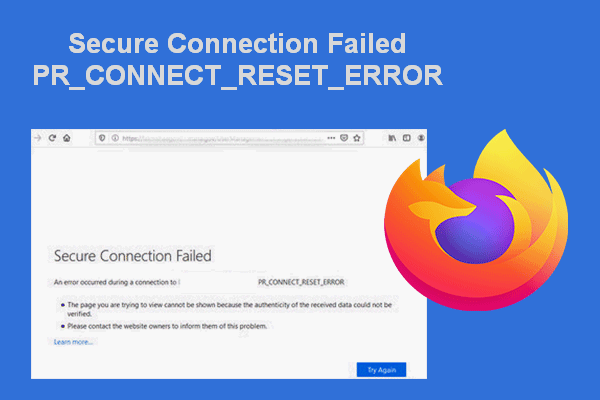 Иногда это используется для того, чтобы браузер игнорировал возможность отображения содержимого файла сразу, чтобы вместо этого отображалось диалоговое окно сохранения или открытия.
Иногда это используется для того, чтобы браузер игнорировал возможность отображения содержимого файла сразу, чтобы вместо этого отображалось диалоговое окно сохранения или открытия.
Как вы понимаете, это может раздражать, если вы выберете опцию «делать это автоматически для таких файлов с этого момента» только для того, чтобы в следующий раз снова открыть или сохранить тот же диалог.
Пользователь браузера не имеет права голоса в этом вопросе, и нет возможности игнорировать заголовок на стороне пользователя, по крайней мере, когда речь идет о параметрах по умолчанию, которые браузер делает доступными.
Пользователи Firefox могут установить InlineDisposition надстройка, позволяющая браузеру игнорировать заголовок, чтобы файлы поддерживаемых типов можно было просматривать прямо в браузере.
Расширение работает автоматически после того, как вы установили его в Firefox. Хороший способ узнать, работает ли он, — открыть следующая ссылка в Firefox или другом веб-браузере.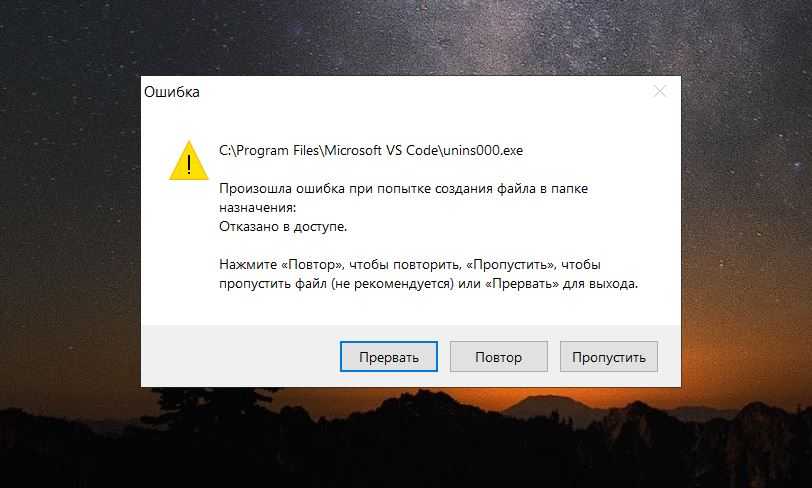 Когда вы это сделаете, вы заметите, что текстовый файл предлагается для загрузки или загружается непосредственно на компьютер.
Когда вы это сделаете, вы заметите, что текстовый файл предлагается для загрузки или загружается непосредственно на компьютер.
При установленном InlineDisposition текстовый файл отображается в Firefox, так что вы можете сразу его прочитать. Вы все еще можете сохранить его, щелкнув страницу правой кнопкой мыши и выбрав ее для сохранения на устройстве.
Расширение хорошо работает для всех типов файлов, которые браузер поддерживает внутренне. Сюда входят текстовые файлы, документы PDF, форматы изображений и другие типы мультимедиа.
Обратите внимание, что серверы по-прежнему могут препятствовать встроенному просмотру типов файлов, если они указывают тип содержимого, который браузер не поддерживает.
Другие расширения использования в ситуации:
- Открыть в браузере добавляет в окно сохранения Firefox опцию, позволяющую открывать выбранный тип файла прямо в браузере.
- Тип содержимого Force позволяет вам изменить тип содержимого URL-адресов в Firefox. Полезно, если сервер настроен неправильно или намеренно использует неправильный тип контента.

- Исправитель веб-страниц устраняет ряд неудобств, включая исправление флажков «делать это автоматически с этого момента» в Firefox.
- Перераспределение позволяет вам переключаться между переопределением заголовка Content-Disposition и его принятием.
Posted in Ошибки
Тип содержимого — HTTP | MDN
Заголовок представления Content-Type используется для указания исходного медиатипа ресурса (до применения любого кодирования содержимого для отправки).
В ответах заголовок Content-Type предоставляет клиенту фактический тип возвращаемого содержимого. Значение этого заголовка может быть проигнорировано, например, когда браузеры выполняют прослушивание MIME; установите для заголовка X-Content-Type-Options значение nosniff для предотвращения такого поведения.
В запросах (например, POST или PUT ) клиент сообщает серверу, какой тип данных фактически отправляется.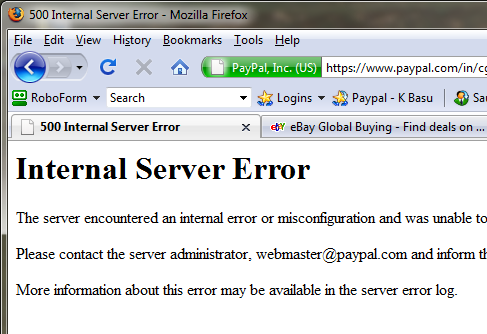
| Тип коллектора | Заголовок представления |
|---|---|
| Запрещенное имя заголовка | нет |
| Заголовок ответа CORS-списка надежных отправителей | да |
| Заголовок запроса CORS-списка надежных отправителей | да, с дополнительным ограничением, что значения не могут содержать CORS-небезопасный байт заголовка запроса : 0x00-0x1F (кроме 0x09 (HT)), "():<>?@[\]{} и 0x7F (DEL). Также необходимо иметь MIME-тип своего анализируемого значения (игнорируя параметры) либо приложение/x-www-form-urlencoded , multipart/form-data или text/plain . |
Тип содержимого: текст/html; кодировка = utf-8 Content-Type: multipart/form-data; граница = что-то
-
тип носителя MIME-тип ресурса или данных.

- кодировка
Стандарт кодировки символов. Нечувствителен к регистру, предпочтительнее нижний регистр.
- граница
Для составных объектов требуется директива
border. Директива состоит из 1–70 символов из набора символов (не заканчивающегося пробелом), который, как известно, очень надежен для шлюзов электронной почты. Он используется для инкапсуляции границ нескольких частей сообщения. Часто к границе заголовка добавляются два дефиса, а к последней границе добавляются два дефиса в конце.
Content-Type в HTML-формах
В запросе POST , полученном в результате отправки HTML-формы, Content-Type запроса определяется атрибутом enctype в

 2 Веб-сайт загружается, но работает некорректно
2 Веб-сайт загружается, но работает некорректно
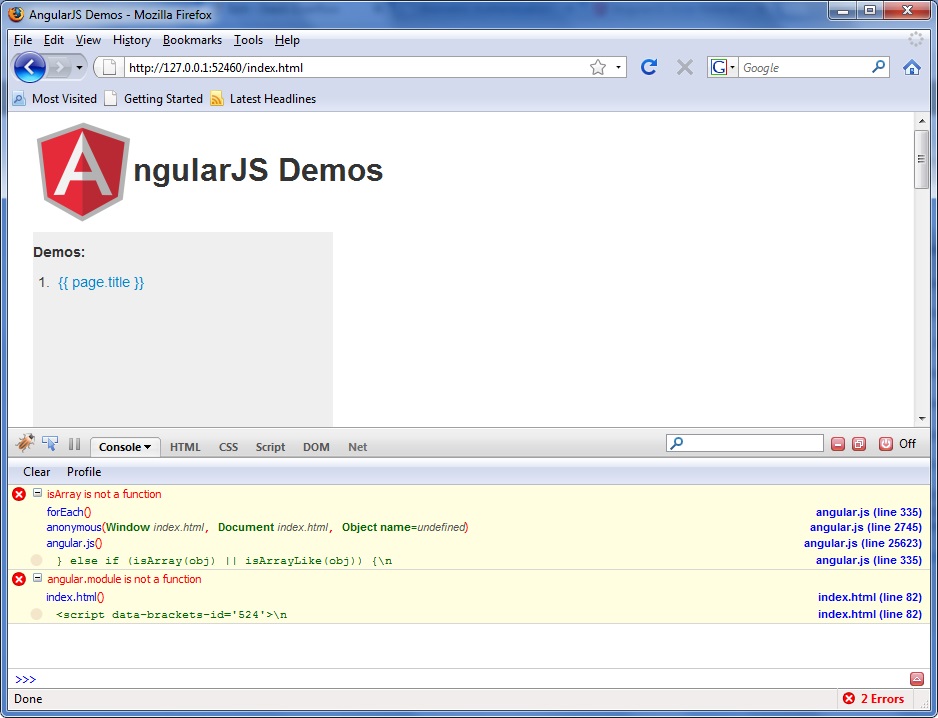

 На Панели меню щёлкните Файл (вы можете нажать и отпустить клавишу Alt, чтобы временно показать Панель меню) и убедитесь, что снят флажок Работать автономно.
На Панели меню щёлкните Файл (вы можете нажать и отпустить клавишу Alt, чтобы временно показать Панель меню) и убедитесь, что снят флажок Работать автономно. , используйте следующие шаги по диагностике и исправлению проблемы:
, используйте следующие шаги по диагностике и исправлению проблемы: com:80). Если это не сработало, вероятно вам дали некорректный адрес.
com:80). Если это не сработало, вероятно вам дали некорректный адрес.